トライアル、サインアップ、ログイン - PIX4Dmatic
PIX4Dmaticの体験版入手方法
ログイン
ご案内:Pix4Dの新規アカウント、既存アカウントともに、PIX4Dmaticを15日間無料で利用することができます。 PIX4Dmaticの試用を開始するには、 ホーム画面の「 トライアルを開始」をクリックします。
新規アカウントの場合、サインアップしてPix4Dアカウントを作成してください。 Pix4Dアカウントが作成されると、ログインの項で説明したようにログインすることができます。
サインアップPix4Dユーザーアカウントを作成するには、次の手順に従ってください。:
1. サインアップのページにアクセスしてください。
2. サインアップページに必要な情報を入力してください。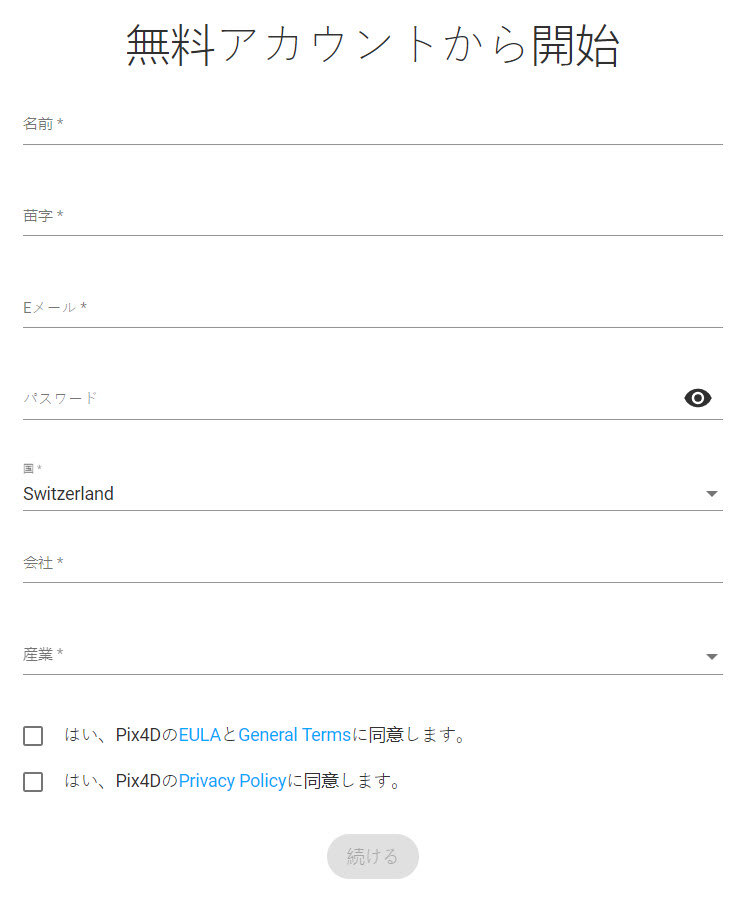
3. Terms Of Service(利用規約)とand Software EULA(ソフトウェア利用許諾契約)を確認してください。
4. Privacy Policy(プライバシーポリシー)を確認してください。
5. Continue(続ける)をクリックします。
6. Privacy Settings(プライバシー設定)をご確認ください。
7. 保存をクリックします。
重要:登録が完了しましたら、確認メールが送信されます。メールを開き、アカウントを有効化するために「Activate account」をクリックしてください。これでPix4D製品をご利用頂けます。
Pix4Dアカウントにサインアップするか、既存のPix4Dアカウントでソフトウェアにログインしてください。
- 画面右上の
 アイコンまたはログインをクリックします。
アイコンまたはログインをクリックします。 - メールアドレスと パスワードを入力してください。
- ログインをクリックします。
重要:トライアル版または商用ライセンスがない場合、ソフトウェアの機能は制限されます。 例えば、ライセンスがなければ、結果のエクスポートやプロジェクトの保存はできません。
メモ:ユーザーの属する組織が シングルサインオン (SSO) を導入している場合は、Eメールアドレスを入力すると、まずその組織のページにリダイレクトされます。SSOログインの導入を希望される方は、 こちら までご連絡ください。
組織
ログインに使用したアカウントが1つまたは複数の組織に属している場合、 ユーザーアカウントのイニシャルを含む丸いボタンをクリックすると、次のオプションにアクセスすることが可能です。.
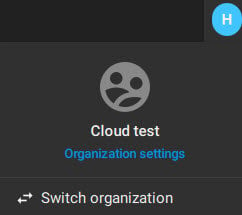
- 組織載設定: 組織の設定にアクセスするための直接リンク.
- 組織の切り替え: 組織を切り替えるには、このボタンを使用します。 ポップアップウィンドウが表示され、選択可能な各組織のライセンス数が表示されます。
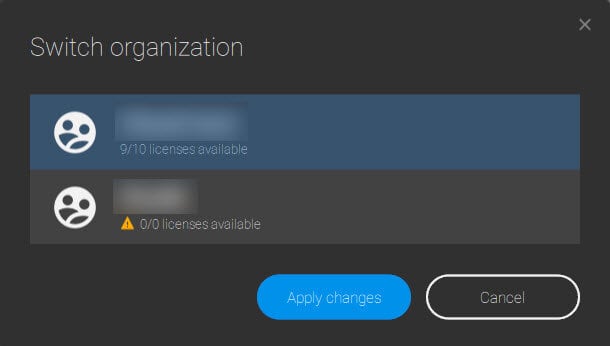
情報: 組織に関して、詳しくはこちらの記事をご覧ください: 組織